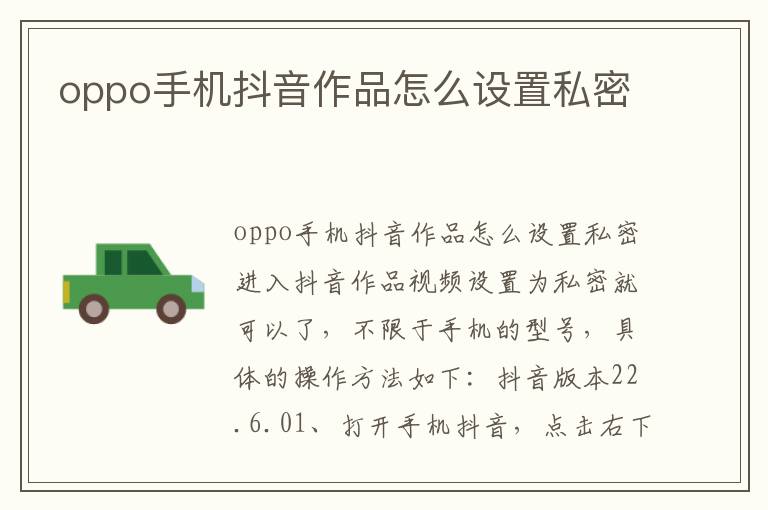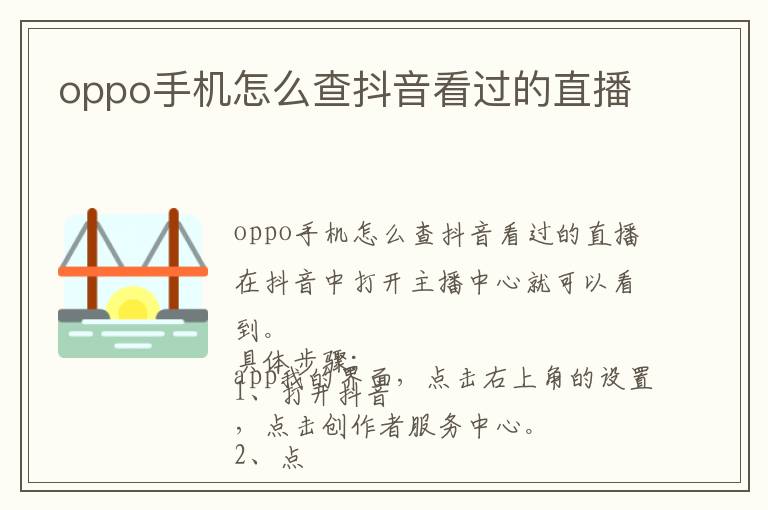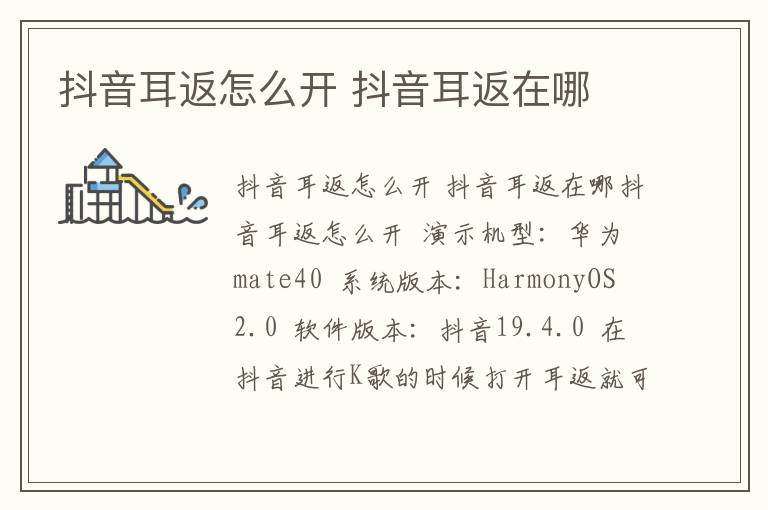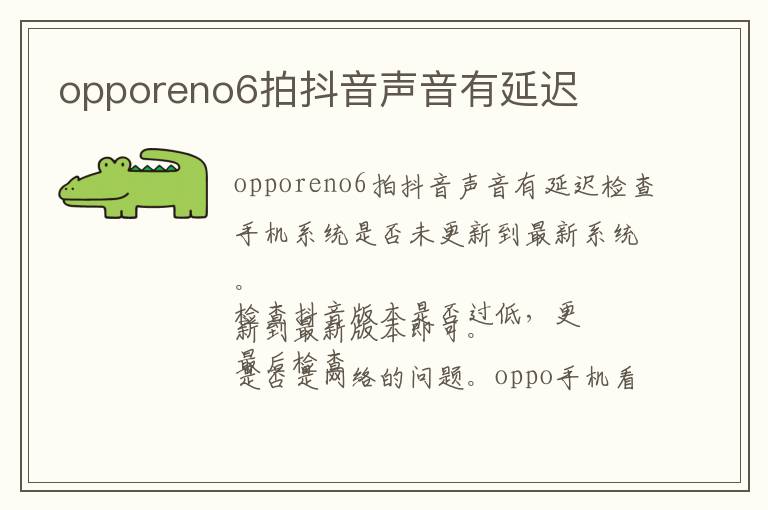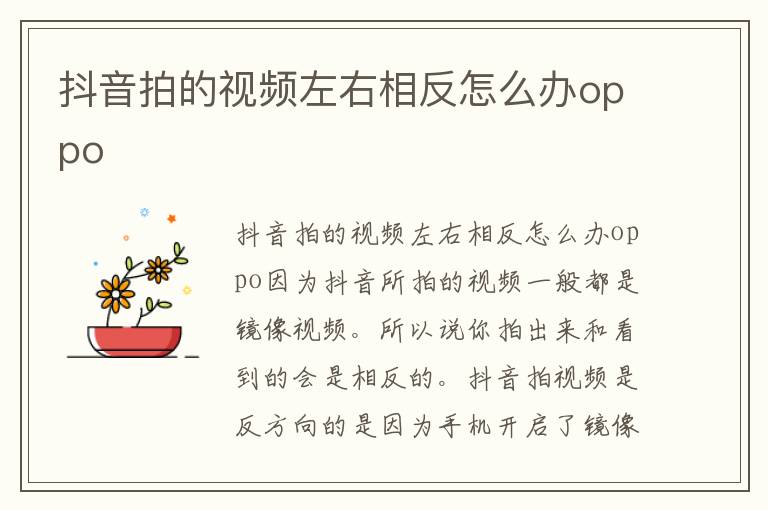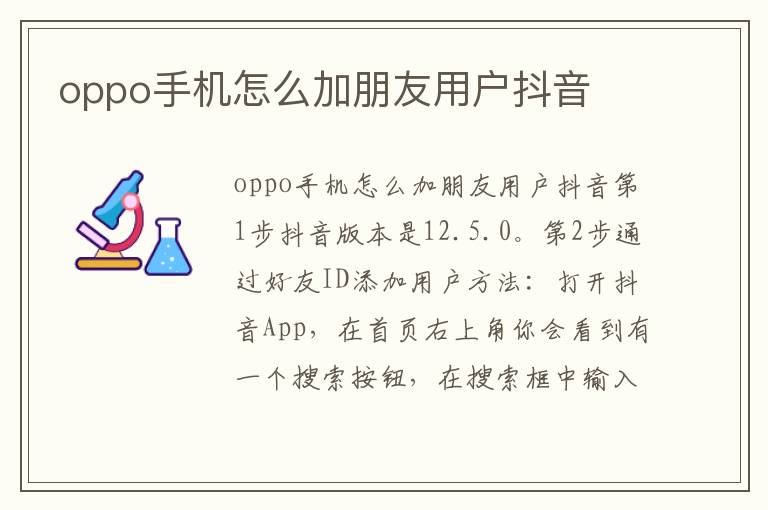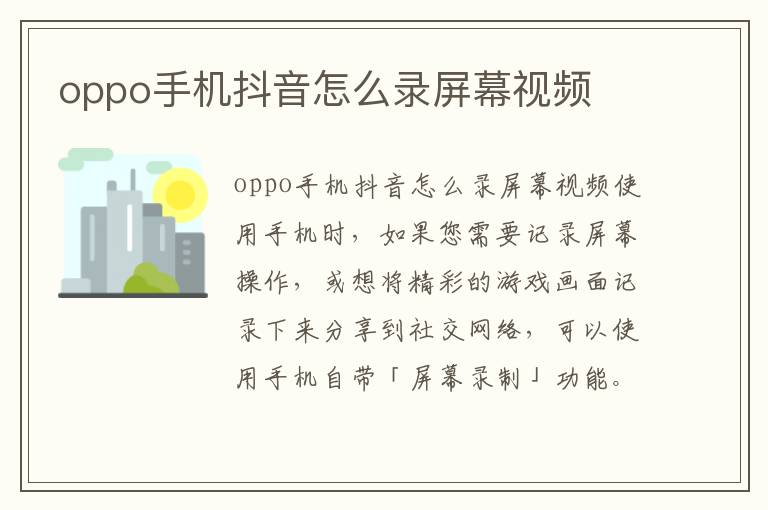
使用手机时,如果需要记录屏幕操作,或者想记录精彩的游戏画面并分享到社交网络上,可以使用手机自带的“屏幕记录”功能。在屏幕录制过程中,您可以随时暂停或继续。
打开屏幕录制
1。通过控制中心打开屏幕录制,从顶部通知栏向下滑动打开控制中心,在图标列表中找到“屏幕录制”,点击“屏幕录制”打开屏幕录制功能。
2。通过“智能侧边栏”打开屏幕录制,滑动调出“智能侧边栏”,在图标列表中找到“屏幕录制”,点击“屏幕录制”打开屏幕录制功能。
设置“智能边栏”的方法:
查看手机系统版本路径:进入手机设置>关于本机(关于手机)> ColorOS版本。
(1)ColorOS 12及以上版本:进入“设置”>“功能”>“智能边栏”并启用智能边栏。
(2) ColorOS版本11-11.3:进入设置>便利工具>智能边栏,启用智能边栏。
(3)Coloros 7-7.2版:进入设置>便捷工具>智能边栏,启用智能边栏。
3。打开屏幕录制后,录制图标会出现在桌面上。点击红色按钮“●”开始屏幕录制。
暂停或退出(关闭)屏幕录制
在录制过程中,单击||图标暂停录制,再次单击红色按钮■结束录制或退出(关闭)屏幕录制模式。
设置录音声音
如果想在录制视频时添加自己的语音解说(比如录制比赛解说),需要在录屏前打开“录制麦克风声音”开关,将自己的语音录制到视频中。
设置路径:
ColorOS 13及以上:在手机的“设置>其他设置>屏幕录制>录制系统声音/录制麦克风声音”中打开。打开后会录下手机系统内部声音或者你的语音解释。
ColorOS版本12-12.1:在手机的设置>系统设置>(便捷工具) >屏幕录制>录制系统声音/录制麦克风声音中打开。打开后,电话系统的内部声音或者你的语音解释都会被记录下来。
ColorOS版本11-11.3:在手机的设置>便利工具>屏幕录制>录制系统声音/录制麦克风声音中打开。打开后,它会记录电话系统的内部声音或您的语音解释。
ColorOS 7-7.2版:进入手机设置>其他设置>屏幕录制>录制系统声音/录制麦克风声音。打开后,会记录电话系统的内部声音或您的语音解释。
设置画面清晰度
录制前,可以根据自己的需要调整屏幕录制规格。
画面清晰度越高,屏幕录制的画质和清晰度越高,屏幕录制占用的存储空间也越大。
相反,画面清晰度越低,画质越低,但存储空间越小,录制时间越长,后期剪辑压力越小。
您可以选择以下屏幕录制规格。视具体ColorOS版本支持而定:
●高(1080P 16Mbps)
●中(720P 8Mbps)
●低(480P 4Mbps)
●自定义(自定义分辨率和码率)
[/br]
ColorOS版本12-12.1:进入设置>系统设置>(便捷工具) >屏幕录制>(图片)定义。
ColorOS版本11-11.3:进入设置>便捷工具>屏幕录制>图片定义。
ColorOS 7-7.2版:前往“设置”>“其他设置”>“屏幕录制”>“图像清晰度”。
录制人像
如果在录制画面时需要通过前置摄像头拍摄视频,可以开启“前置摄像头”选项,这样就可以录制外部画面或者输入自己的人像。
设置路径:
ColorOS 13及以上:进入设置>其他设置>屏幕录制>前置摄像头。
ColorOS版本12-12.1:前往“设置>系统设置>(便捷工具) >屏幕录制>前置摄像头”。
ColorOS版本11-11.3:前往“设置”>“辅助工具”>“屏幕录制”>“前置摄像头”。
ColorOS 7-7.2版:前往“设置>其他设置>屏幕录制>前置摄像头”。
录屏点击动作
打开“录屏”菜单中的“录屏点击动作”,在录屏中记录你的操作轨迹。
设置路径:
ColorOS 13及以上:进入设置>其他设置>屏幕录制>录制屏幕点击动作。
ColorOS版本12-12.1:进入手机设置>系统设置>(便捷工具) >屏幕录制>录制屏幕点击操作。
ColorOS版本11-11.3:前往“设置>便捷工具>屏幕录制>录制屏幕点击操作”。
ColorOS 7-7.2版:前往“设置”>“其他设置”>“屏幕录制”>“录制屏幕点击操作”。
查看和编辑录制的视频
查看路径:进入相册>图集>截图或视频或打开文件管理App >手机存储> DCIM >截图。
同时系统还支持屏幕编辑、主题添加、配乐、滤镜、特效、水印等功能。
如果开启了游戏助手,可以通过调用游戏助手页面找到录屏功能~
(不同系统版本的手机操作页面会有所不同,请以实际编辑页面为准~)
[/]
②部分机型无法同时开启录系统音和录麦克风音。其中A52手机没有录音系统声音开关,只有录音麦克风声音开关。当录音麦克风声音开关打开时,可以录制系统声音,但如果没有打开,则无法录制系统声音。
③ColorOS 7部分机型升级后支持“录制系统声音”选项设置。
④当涉及私人内容时,录制屏幕将显示黑屏。
开启安全键盘功能后,当系统检测到输入的是密码类型时,会自动激活安全键盘(银行和支付应用会优先使用自己的键盘)。系统禁止任何应用程序(包括系统应用程序和第三方应用程序)在安全键盘开启时进行截屏和录屏。安全键盘没有任何联想和记忆功能,没有上网权限,不会收集你的密码数据。
进入设置>系统设置(其他设置) >键盘和输入法>输入密码时启用安全键盘,输入密码时开启或关闭启用安全键盘的功能。
⑤ Find X5系列手机都配备了Mariana图像芯片,大大提高了视频质量。为了保证更长的录制时间,我们会在你长时间不关注画面的情况下,降低亮度或者关闭预览画面,以提高视频拍摄时间。需要看清楚画面时,点击屏幕预览区,亮度和预览画面恢复;您也可以在录制过程中点击屏幕,以避免再次降低亮度或关闭预览。
⑥很抱歉给您的使用带来不便。目前手机不支持延长录制时间,但请不要担心。我们会将您的需求向公司R&D部门进行重要反馈,并在未来通过系统升级优化录制时间。请随时关注系统升级提醒,感谢大家对OPPO产品的支持~
1、OPPO手机,打开Tik Tok APP。
2.打开Tik Tok后,找到要录制的视频,然后刷手机进入控制中心。
3.进入手机控制中心后,点击手机录屏。
4.点击手机录屏后,会有一个小圆点。录制完成后,点击结束录制。
5.视频默认保存在本地相册,可以点击查看。